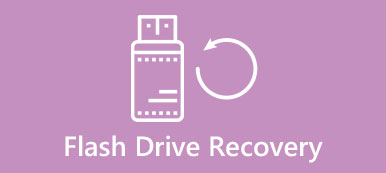Όταν προσθέσατε μια δεύτερη μονάδα δίσκου στον υπολογιστή σας και φορτώσατε τα Windows 10 στη νέα μονάδα δίσκου, όλα τα έγγραφα στην πρώτη μονάδα έχουν πάει. Μπορεί να επανεκκινήσετε και να εκτελέσετε chkdsk, λέγοντας ότι ανακτάται ορφανό αρχείο [όνομα] [αριθμός] σε αρχείο καταλόγου [αριθμός], πώς να ανακτήσετε το ορφανό αρχείο?
Υπάρχουν δισεκατομμύρια άνθρωποι που χρησιμοποιούν τα Windows καθημερινά σε όλο τον κόσμο. Και οι πιο έμπειροι χρήστες γνωρίζουν τη λειτουργία chkdsk, η οποία χρησιμοποιείται για τη διάγνωση του συστήματος και την επίλυση διαφόρων προβλημάτων. Ωστόσο, πολλοί άνθρωποι εξακολουθούν να μην είναι εξοικειωμένοι με τα ορφανά αρχεία.
Σε αυτό το σεμινάριο, θα μιλήσουμε γι 'αυτό.

Μέρος 1. Τι είναι τα αρχεία ορφανού chkdsk
Σε γενικές γραμμές, το ορφανό αρχείο δεν είναι τύπος αρχείου, αλλά το αρχείο που σχετίζεται με προγράμματα που έχουν διαγραφεί και απεγκατασταθεί ή διαχωριστεί από σφάλμα υπολογιστή.
Είναι συνήθως μικρού μεγέθους και περιέχουν μόνο λίγα δεδομένα που είναι περιττά τώρα. Αλλά αν θέλετε να εκτελέσετε κανονικά το γονικό πρόγραμμα αφού διαχωριστούν τα σφάλματα, θα πρέπει να ανακτήσετε τα ορφανά αρχεία. Ορισμένα από αυτά μοιράζονται αρχεία απαραίτητα για την εκτέλεση προγραμμάτων.
Ένα γονικό πρόγραμμα θα προσπαθήσει να ανακτήσει ορφανά αρχεία κατά την επανεγκατάσταση. Για παράδειγμα, τα δεδομένα παιχνιδιών που παράγονται από το παιχνίδι αναπαραγωγής ρόλων σας θα αποθηκεύσουν σε ορφανό αρχείο όταν το παιχνίδι διαγράφεται από τον υπολογιστή σας κατά τη διάρκεια της αντιμετώπισης προβλημάτων.
Αφού επανεγκαταστήσετε το πρόγραμμα παιχνιδιών, μπορείτε να πάρετε πίσω όλα τα όπλα και τα δεδομένα του ρόλου του παιχνιδιού αν ανακτηθεί το αντίστοιχο ορφανό αρχείο. Εάν αποτύχει η αυτόματη ανάκτηση ορφανού αρχείου, πρέπει να ξεκινήσετε ξανά. Για το αγορασμένο πρόγραμμα, τα ορφανά αρχεία ενδέχεται να αποθηκεύσουν τις πληροφορίες πληρωμής.
Εκτός από το πρόγραμμα εγκατάστασης του προγράμματος, το ενσωματωμένο εργαλείο των Windows, το chkdsk, μπορεί να προσπαθήσει να επιστρέψει και το ορφανό αρχείο. Αλλά το πρόβλημα είναι ότι δεν είναι πάντα επιτυχείς στην ανάκτηση ορφανών αρχείων.
Ένας άλλος τρόπος είναι η εκτέλεση του ανάκτηση συστήματος, για να επαναφέρετε τον υπολογιστή σε ένα προηγούμενο σημείο για να επιλύσετε αυτό το πρόβλημα. Ωστόσο, θα αφαιρέσει τις αλλαγές που έγιναν μετά το σημείο.

Μέρος 2. Πώς να ανακτήσετε τα αρχεία ορφανού chkdsk
Εκτός από την αναμονή για την ανάκτηση των απαραίτητων ορφανών αρχείων ή της ανάκτησης του συστήματος αυτόματα ή χειροκίνητα από το chkdsk, έχετε και άλλες επιλογές. Για παράδειγμα, Apeaksoft Data Recovery είναι το καλύτερο λογισμικό αποκατάστασης ψηφιακών δεδομένων.

4,000,000 + Λήψεις
Ανακτήστε το σκληρό δίσκο ορφανών αρχείων με ένα κλικ.
Ανάκτηση αρχείων λόγω διαγραφής, προσβολή από ιούς, αλλοιωμένο λογισμικό, μορφή σκληρού δίσκου κ.λπ.
Ανάκτηση φωτογραφιών, βίντεο, μηνυμάτων ηλεκτρονικού ταχυδρομείου, ήχου κλπ. Εκτός από τα αρχεία ορφανών.
Εργασία σε Windows 10 / 8 / 7 σε μεγάλο βαθμό.
Πώς να ανακτήσετε τα αρχεία ορφανού chkdsk
Βήμα 1. Σάρωση ολόκληρου του σκληρού δίσκου για αναζήτηση χαμένων αρχείων
Κάντε λήψη της τελευταίας έκδοσης του Data Recovery και ακολουθήστε τον βοηθό στην οθόνη για να την εγκαταστήσετε στον υπολογιστή με Windows. Όταν χρειάζεται ανακτήσετε χαμένα αρχεία, όπως τα ορφανά αρχεία, ανοίξτε το καλύτερο εργαλείο ανάκτησης δεδομένων.
Στο κύριο παράθυρο, θα λάβετε δύο μέρη, τον τύπο δεδομένων και την τοποθεσία. Πρώτα απ 'όλα, εντοπίστε την περιοχή τύπου δεδομένων και επιλέξτε τους τύπους δεδομένων που θέλετε να λάβετε ξανά, όπως "Εικόνα", "Ήχος", "Βίντεο", "Ηλεκτρονικό ταχυδρομείο", "Έγγραφο" και "Άλλοι". Η δυνατότητα "Έλεγχος όλων των τύπων αρχείων" μπορεί να επιλέξει γρήγορα όλους τους τύπους δεδομένων. Στη συνέχεια, μεταβείτε στην περιοχή τοποθεσίας και επιλέξτε πού αποθηκεύτηκαν αρχικά τα επιθυμητά αρχεία. Μετά τη ρύθμιση, κάντε κλικ στο κουμπί "Σάρωση" στην κάτω δεξιά γωνία και ενεργοποιήστε την τυπική διαδικασία σάρωσης.

Βήμα 2. Προεπισκόπηση ορφανών αρχείων πριν από την ανάκτηση
Ένα από τα οφέλη του Data Recovery επιτρέπει στους χρήστες να προεπισκόπηση των ανακτήσιμων αρχείων. Μετά τη σάρωση, θα οδηγηθείτε στην οθόνη αποτελεσμάτων και όλα τα χαμένα αρχεία θα ταξινομηθούν σύμφωνα με τις μορφές και τους τύπους.
Για παράδειγμα, μεταβείτε στην καρτέλα "Εικόνα" από την αριστερή γραμμή, μπορείτε επιστρέψτε τις διαγραμμένες φωτογραφίες όπως JPG, ICO, PNG, GIF κλπ. Τέλος πάντων, κάντε κλικ στον επιθυμητό τύπο δεδομένων από την αριστερή κορδέλα και μεταβείτε στον αντίστοιχο φάκελο για να δείτε τα ορφανά αρχεία που πρέπει να ανακτήσετε.
Επιπλέον, η δυνατότητα "Φίλτρο" στην πάνω κορδέλα θα μπορούσε να βρει το επιθυμητό αρχείο γρήγορα. Εισαγάγετε το ορφανό όνομα αρχείου στο πλαίσιο στο επάνω μέρος του παραθύρου και κάντε κλικ στο κουμπί "Φίλτρο". θα πάρετε αυτό που θέλετε.

Βήμα 3. Ανακτήστε τα ορφανά αρχεία με ένα κλικ
Επιλέξτε όλα τα χαμένα αρχεία που πρέπει να επιστρέψετε, ελέγχοντας τα αντίστοιχα πλαίσια ή επιλέγοντας ολόκληρο το φάκελο. Τέλος, κάντε κλικ στο κουμπί Ανάκτηση για να ξεκινήσετε την ανάκτηση των αρχείων σας. Όταν ολοκληρωθεί, τα αρχεία σας θα αποκατασταθούν στις αρχικές συνθήκες. Και μπορείτε να δοκιμάσετε το chkdsk ή το πρόγραμμά σας. θα πρέπει να δουλεύουν καλά όπως συνήθως.

Σημαντική σημείωση:
Αν θέλεις να ανακτήσετε αρχεία από έναν εξωτερικό σκληρό δίσκο, συνδέστε το με τον υπολογιστή σας και ρυθμίστε το για σάρωση τοποθεσίας πριν κάνετε κλικ στο κουμπί Σάρωση. Εάν δεν μπορείτε να βρείτε το ορφανό αρχείο μετά τη σάρωση, κάντε κλικ στο κουμπί "Βαθιά σάρωση" στην επάνω δεξιά γωνία για να σαρώσετε βαθιά τον σκληρό δίσκο και να βρείτε περισσότερα δεδομένα.
Μπορείτε να ανακτήσετε τα χαμένα αρχεία σε άλλη τοποθεσία, εάν ο αρχικός σκληρός δίσκος είναι κατεστραμμένος. Μόλις εντοπιστεί το αρχείο, επανασυνδέεται με το γονικό πρόγραμμα ή μεταφέρεται στην αρχική του θέση.
Συμπέρασμα
Με βάση το παραπάνω μάθημα, μπορεί να καταλάβετε ποιο είναι το ορφανό αρχείο και ποιες είναι οι προσεγγίσεις της ανάκτησης ορφανών αρχείων. Δεν είναι πρωτότυπη μορφή αρχείου ή τύπος στα Windows. Αντ 'αυτού, δημιουργείται ως αντίγραφο ασφαλείας σημαντικών πληροφοριών όταν ένα πρόγραμμα διαγράφεται ή απεγκατασταθεί αφύσικα. Λαμβάνοντας υπόψη ότι περιέχει ορισμένες σημαντικές πληροφορίες, το πρόγραμμα εγκατάστασης του προγράμματος θα το βρείτε και θα το ανακτήσει κατά την επανεγκατάσταση. Επιπλέον, η δυνατότητα ελέγχου δίσκου είναι σε θέση να ανακτήσει αυτόματα τα ορφανά αρχεία. Ακόμα και αν λάβετε το μήνυμα ότι το chkdsk βρει το σημαντικό ορφανό αρχείο αλλά δεν μπορεί να το ανακτήσει, μπορείτε να χρησιμοποιήσετε τη σύστασή μας, Apeaksoft Data Recovery, για να ολοκληρώσετε αυτό το έργο. Αν έχετε περισσότερες ερωτήσεις, μη διστάσετε να αφήσετε ένα μήνυμα παρακάτω.



 Αποκατάσταση στοιχείων iPhone
Αποκατάσταση στοιχείων iPhone Αποκατάσταση συστήματος iOS
Αποκατάσταση συστήματος iOS Δημιουργία αντιγράφων ασφαλείας και επαναφορά δεδομένων iOS
Δημιουργία αντιγράφων ασφαλείας και επαναφορά δεδομένων iOS iOS οθόνη εγγραφής
iOS οθόνη εγγραφής MobieTrans
MobieTrans Μεταφορά iPhone
Μεταφορά iPhone iPhone Γόμα
iPhone Γόμα Μεταφορά μέσω WhatsApp
Μεταφορά μέσω WhatsApp Ξεκλείδωμα iOS
Ξεκλείδωμα iOS Δωρεάν μετατροπέας HEIC
Δωρεάν μετατροπέας HEIC Αλλαγή τοποθεσίας iPhone
Αλλαγή τοποθεσίας iPhone Android Ανάκτηση Δεδομένων
Android Ανάκτηση Δεδομένων Διακεκομμένη εξαγωγή δεδομένων Android
Διακεκομμένη εξαγωγή δεδομένων Android Android Data Backup & Restore
Android Data Backup & Restore Μεταφορά τηλεφώνου
Μεταφορά τηλεφώνου Ανάκτηση δεδομένων
Ανάκτηση δεδομένων Blu-ray Player
Blu-ray Player Mac Καθαριστικό
Mac Καθαριστικό DVD Creator
DVD Creator Μετατροπέας PDF Ultimate
Μετατροπέας PDF Ultimate Επαναφορά κωδικού πρόσβασης των Windows
Επαναφορά κωδικού πρόσβασης των Windows Καθρέφτης τηλεφώνου
Καθρέφτης τηλεφώνου Video Converter Ultimate
Video Converter Ultimate Πρόγραμμα επεξεργασίας βίντεο
Πρόγραμμα επεξεργασίας βίντεο Εγγραφή οθόνης
Εγγραφή οθόνης PPT σε μετατροπέα βίντεο
PPT σε μετατροπέα βίντεο Συσκευή προβολής διαφανειών
Συσκευή προβολής διαφανειών Δωρεάν μετατροπέα βίντεο
Δωρεάν μετατροπέα βίντεο Δωρεάν οθόνη εγγραφής
Δωρεάν οθόνη εγγραφής Δωρεάν μετατροπέας HEIC
Δωρεάν μετατροπέας HEIC Δωρεάν συμπιεστής βίντεο
Δωρεάν συμπιεστής βίντεο Δωρεάν συμπιεστής PDF
Δωρεάν συμπιεστής PDF Δωρεάν μετατροπέας ήχου
Δωρεάν μετατροπέας ήχου Δωρεάν συσκευή εγγραφής ήχου
Δωρεάν συσκευή εγγραφής ήχου Ελεύθερος σύνδεσμος βίντεο
Ελεύθερος σύνδεσμος βίντεο Δωρεάν συμπιεστής εικόνας
Δωρεάν συμπιεστής εικόνας Δωρεάν γόμα φόντου
Δωρεάν γόμα φόντου Δωρεάν εικόνα Upscaler
Δωρεάν εικόνα Upscaler Δωρεάν αφαίρεση υδατογραφήματος
Δωρεάν αφαίρεση υδατογραφήματος Κλείδωμα οθόνης iPhone
Κλείδωμα οθόνης iPhone Παιχνίδι Cube παζλ
Παιχνίδι Cube παζλ